解决Mac无法充电和开机问题的有效方法(探索Mac充电问题及开机故障的解决方案)
- 数码知识
- 2025-01-04
- 22
在使用Mac电脑时,充电和开机问题是常见的困扰。无法充电或无法开机可能给用户带来诸多不便。本文将介绍一些解决Mac充电充不上和开不了机的有效方法,帮助用户快速解决这些问题。
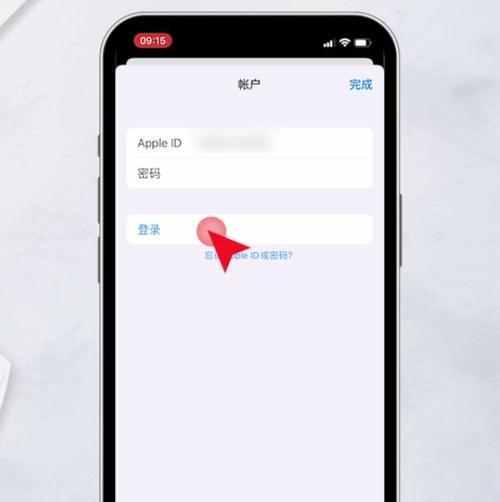
1.检查电源插头及连接线:确认电源插头是否正确插入,并检查连接线是否损坏或断裂。插头未插紧或连接线受损可能导致充电问题或无法开机。

2.清洁充电接口:使用软布轻轻擦拭Mac充电接口,确保接口表面无灰尘或污垢。脏污的接口可能导致充电不良。
3.检查充电器和电池状态:检查充电器是否正常工作,可以尝试使用其他可靠的充电器进行测试。同时,检查电池状态,如果电池老化严重,可能会导致充电困难。
4.重启Mac电脑:在充电问题或开机故障的情况下,尝试重启Mac电脑。有时候,简单的重启可以解决一些临时的软件问题。

5.检查电源管理设置:打开“系统偏好设置”,进入“节能”选项卡,确保电源管理设置没有关闭充电或开机功能。
6.重置系统管理控制器(SMC):对于无法充电的问题,可以尝试重置SMC。按住Shift+Control+Option+电源键组合,然后释放所有按键,再按下电源键开机。
7.清除非关键性扩展组件:有时候,某些第三方扩展组件可能干扰Mac的充电和开机功能。通过从“系统偏好设置”中删除非关键性扩展组件来解决此问题。
8.检查电源管理设置:确认Mac是否设置了休眠模式或关闭屏幕后自动休眠的选项,如果是,可能会导致无法开机。
9.检查硬件问题:检查Mac电脑是否有硬件问题,如损坏的电池、损坏的内部电源连接线等。这些问题需要专业维修人员进行修复。
10.更新操作系统和软件:更新操作系统和软件到最新版本,可能会修复一些已知的充电和开机问题。
11.清空PRAM和NVRAM:按住Command+Option+P+R组合键,开机并等待启动声音后,再释放所有按键。这将清除PRAM和NVRAM,可能会解决某些充电问题。
12.运行硬件诊断工具:Mac电脑提供了硬件诊断工具,通过按住D键开机可以进入硬件诊断模式。该工具可以帮助用户检测和解决硬件问题。
13.重装操作系统:如果以上方法都无法解决充电和开机问题,可以尝试重新安装操作系统。请务必提前备份重要数据。
14.寻求专业帮助:如果所有尝试都没有解决问题,建议寻求专业的技术支持或联系苹果客服,他们可以为您提供更详细的故障排除方法。
15.Mac充电和开机问题可能由多种原因引起,本文介绍了一些常见的故障排除方法。无论是检查电源插头,重启电脑还是重置SMC,希望这些方法能帮助用户解决Mac充电和开机问题,保持良好的使用体验。若问题持续存在,请及时寻求专业帮助,以便更好地修复您的Mac电脑。
版权声明:本文内容由互联网用户自发贡献,该文观点仅代表作者本人。本站仅提供信息存储空间服务,不拥有所有权,不承担相关法律责任。如发现本站有涉嫌抄袭侵权/违法违规的内容, 请发送邮件至 3561739510@qq.com 举报,一经查实,本站将立刻删除。